Philips CT3558/ATUSA0P2, CT3558/00BFEURO, CT3558/00BFASIA User Manual [it]
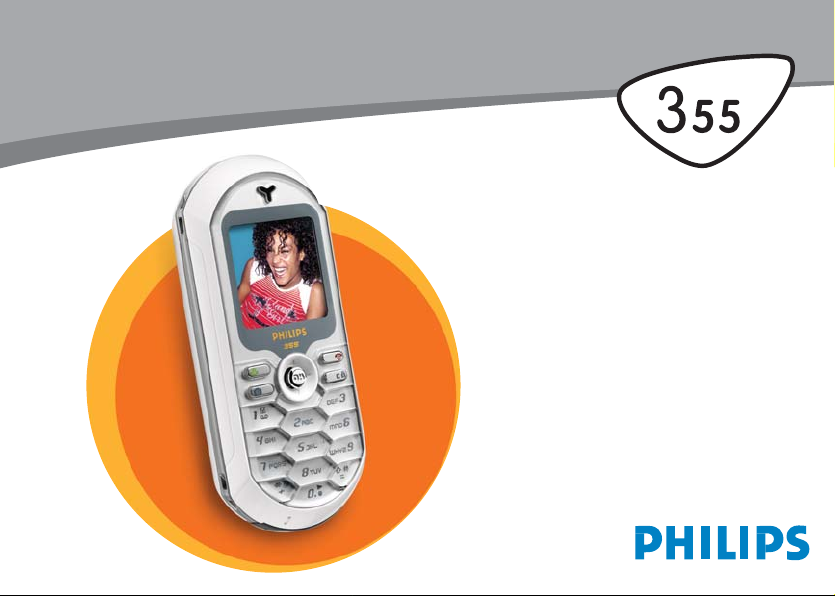

Scoprite il vostro
telefono
Tasto cornetta e
tasto Wap
(
Tasto video-
C
camera
Tastiera
Philip s è s e m p r e im pe gnata a m ig l iorare i suoi prodot t i
e si riserva perciò il diritto di modificare o ritirare
queste i st r u z ioni per l ' u so in quals ia si momen to e senza
preavviso. Phil ip s fo rn i sc e q u es to manuale "così com' è"
e decli na ogni respon sabilità, se non nei c asi previst i
dalla legge applicabile, per qualsiasi errore, omissione o
discrepanza fra questo manual e ed il prodotto descritto.
Display
Tasto di naviga-
zione e tasto
On/Off
bloccare tastiera
,
Tasto d i
riaggancio e
)
c
Cancellare e
Microfono
Come ...
Accendere/spegnere il
telefono
Inserire il codice PIN
Effettuare una chiamata
Risp ondere ad una
chiamata
Rego lare volume del la
conversazione
T erminare una chiamata
Accedere al menu
principale
Accedere alla
Rubrica
Premete e tenete premuto
)
.
Inserite il vostro codice PIN
usando la tastiera e premete
,
o # per confermare.
Inserite il numero
telefonico tramite la tastiera
e premete
comporre il numero.
Premete
telefono squilla.
Premete + o - durante la
chiamata.
Premete
Premete , in modalità
stand-by.
Premete - in modalità
stand-by.
(
)
(
per
quando il
.
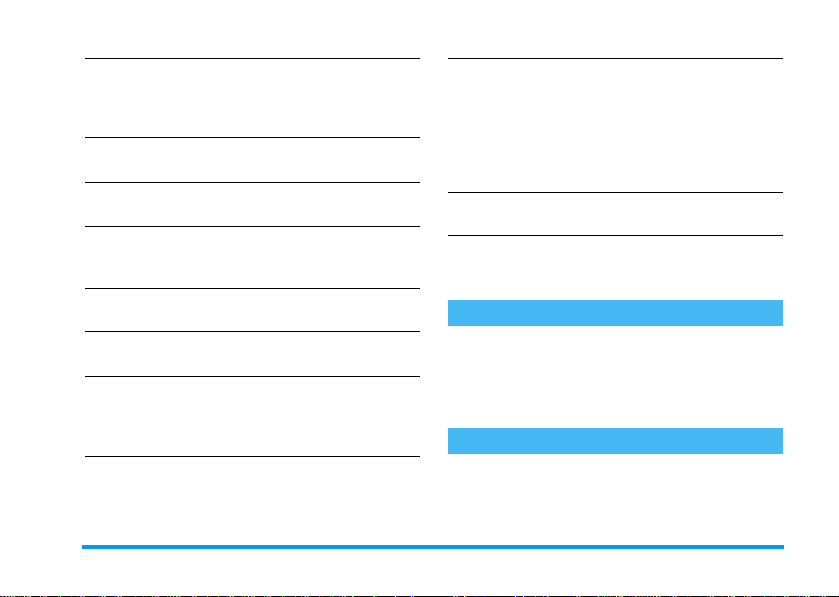
Usare la
Rubrica
Accedere alla
chiamate
Ritornare al menu
precedente
Ritornare rapidamente
in stand-by mentre si
naviga nei menu
Bloccare/sbloccare la
tastiera
Visualizzare l'ultima
chiamata
Modificare la
lingua usata
Lista
Scoprite il vostro telefono
Scorrete la lista azionando
+o -
e premete
chiamare il nome
selezionato.
Premete + in modalità
stand-by.
Premete
Premete e tenete premuto
c
.
Premete e tenete premuto
c
in mo dali tà s ta nd- by.
Premete
stand-by.
Tenete premuto 0,
azionate
selezionare la lingua e
premete
c
.
(
in modalità
+
o - per
,
.
(
per
Accedere a una
funzione nel menu
Attivare un
vocale
Avviare
Comando
programmato
WAP
Premete ,, azionate <o
>
per selezionare una
funzione e poi premete
per entrare ne l sottomenu.
Ripetete l'operazione per
andare alla funzione
desiderata.
Premete e tenete premuto il
,
tasto
.
Premete e tenete premuto
(
.
,
Eventi
Alcuni eventi modificano la videata del display in
stand-by (chiamata persa, nuovo messaggio, ecc.).
,
Premete
premete a lungo
by.
per accedere a l menu corrispondente o
c
per ritornare in modalità stand-
Il menu a carosello
Un menu a carosello è una sequenza periodica di icone
che appaiono sul display nel quale ciascuna icona
rappresenta una funzione o un'opzione usata per
gestire il telefo no.
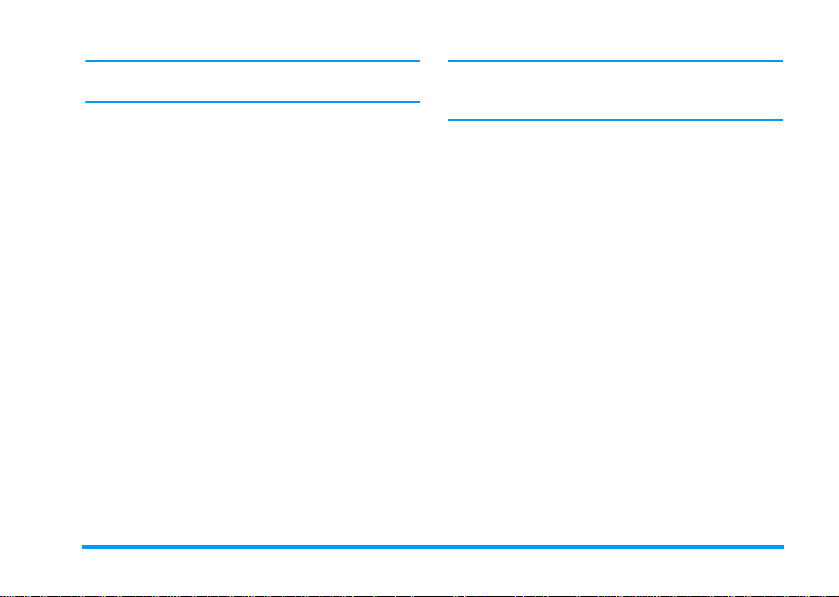
Sul disp lay no n c'è posto per tutte le icone e qu elle
nascost e ap p a iono face nd ole scorrere < o >.
Potete accedere al menu a carosello principale
premendo
senso antiorario) o
quando la funzione o l'opzione desiderata è selezionata,
oppure
sottom enu a carosello o un a lis ta .
,
in modalità stand-by. Azionate < (in
>
(in senso o rar i o) e premete
c
per annullarla. Apparirà quindi un altro
,
Scoprite il vostro telefono
Premendo + o - si può scegliere fra due opz i o ni, quali
Attivare/D isattiv ar e, On/Off
valore ecc.
Fate scorrere i menu a carosello e le liste fino a quando
arrivate a lla funzio ne o a ll' opz io ne d es i derat a. Mentr e
vi muovete in una lista sarà la relativa barra posizionata
sulla parte destra del display a mostrarvi la posizione
attuale nella lista. Con il tasto di nav igazione potet e
selezionare o regolare tutte le funzioni del telefono
come descritto nel rispettivo capitolo di questo
manuale per l'utente.
, Aumentare/Diminuire un
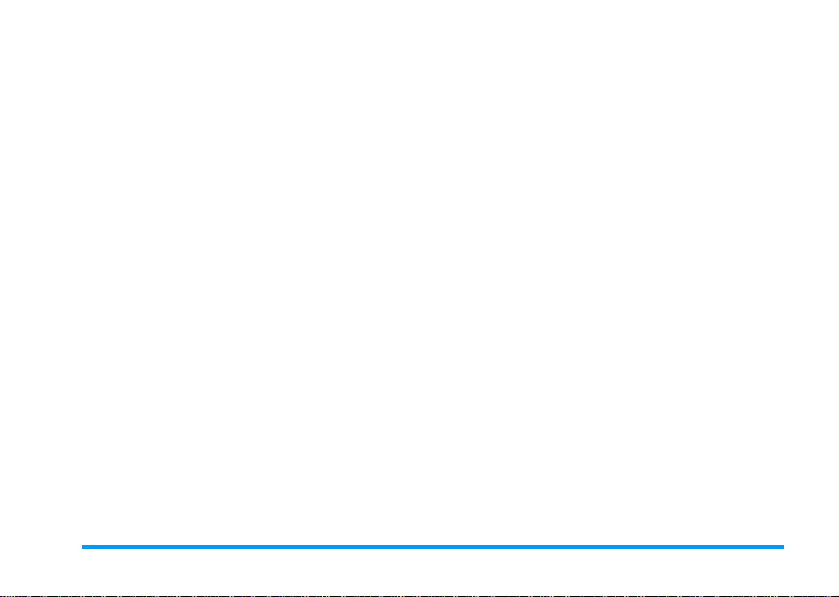
Indice
1. Per iniziare ........................... ...............1
Inserire la carta SIM ..........................................1
Accender e il tel efon o ......... ... ... .... ... .......... .... ... 1
Impostare la data e l'ora ..................................2
Copiare la rubri ca d alla SIM .......... .... ... ... .... ...2
Caricare la batt e ria ...... .......... ... .... ... .... .......... ... 2
2. Funzioni principali ....................... ......4
Accedere e consultare la rubrica ..................4
Effettuare una chiamata ...................................4
Rispondere ad una chiamata e riagganciare 4
Cambiare la suoneria .......................................4
Attivare la modalità silenzio ...........................5
Attivare la segnalazione tramite vibrazioni .5
Bloccare/ sb lo ccare la tast ie ra .... ... .... ... ... .......5
Fototalk: aggiungere la voce alle immagini ..5
Leggere il numero di telefono del vostro
cellular e ............ ........... ............. .............. ............. 6
Fotocall: vedere e sentire chi chiama ...........6
Regolar e il volu me del l'a uri co lare .......... .... ... 6
Disattivare il microfono ...................................6
Riattivare il micr o fon o ... .... ... .......... .... ... ... .... ...7
Registrare un a conv e rsa zion e .............. .......... 7
Cancellare la lista chiamate ............................7
Cancellare i messaggi SMS della lista ............7
Cancellare rubrica ............................................8
Scorrere velocemente una lista .................... 8
3. Struttura dei menu ...........................9
4. Inserimento testo o numero .......12
Immissione testo T9® ..................................12
Che cos'è? ............................................12
Come usarlo? .......................................12
Inserimento testo base .................................13
5. Scattare fotografie ......................... 14
Come ... ............................................................14
Scattare un'immagine .....................................14
Impostazioni modalità di anteprima .... 14
Scattare un a fot ogra f ia ... ......... ... ... .......15
Fototalk: aggiungere la voce
all'imma gine ........ ............ ............ .......16
Riveder e le foto g ra fi e ...... ... .................. .1 7
Ricevere una chiamata .........................17
Effettuare una chiamata ......................17
Impostazioni .................................................... 17
Modalità colori ..................................18
Modalità camera .................................18
Impostaz ion i suon o .. ... ... ......... ... ... .......18
Risoluzione delle immagini ..................18
Qualità dell'immagin e ...... .................. .1 8
Autoscat to ............ ............ ............... ....18
Indice i
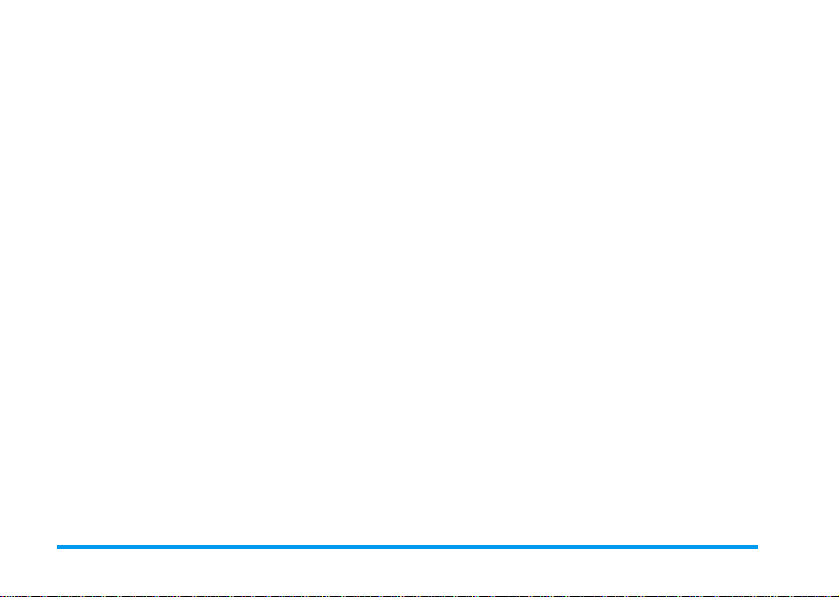
6. Musica e mixaggio .................... ......19
Come... ............... ................. ................ ............. 19
Per iniziare ..... .......... .... ... .... ... .................... .... .. 19
Attivare le tracce .................................19
Cambiare le melodie e gli strumenti
della trac cia ............. ... ... .................. ...20
Cambiare il tempo ..............................20
Registrare un mix ........................................... 21
Iniziare la registrazione .......................21
Gestire la reg is tra z ion e . ......... ... ... ......... 2 1
Creare stile e mix personale .......................22
Dai file esistenti ..................................22
Da scratc h ........ ... .... ......... ... ... ......... ...22
Memorizzare gli stili personali ....................23
Ricevere una chiamata ..................................23
7. Rubrica ............... ...............................24
Rubrica in carta SIM ...................................... 24
Rubrica in telefono ........................................25
Aggiungere nomi alla rubrica .......................25
Nella cart a SIM ...................... ... ... ......2 5
Nel telefo no ................. ... ... ......... ... ... ...25
Aggiungere una voce nella rubrica del
telefon o .......... ............. ............ ............ 26
Propri numeri .....................................26
FotoCall: vedere e sentire chi chiama .......26
Editazione e gestione nomi ..........................27
Nella cart a SIM ...................... ... ... ......2 8
Nel telefo no .. ... ... ... ......... ... ... ......... ... .. 28
Effettuare chiamate ........................................29
Numero di emergenza ......................... 29
Altro nume ro ............... ... ... ......... ... ... .. 30
8. Impostazioni ....................................31
Suoni ....... .......... .......... ....... .......... .......... .......... ..3 1
Silenzio . ... .......... ... ... .................. ... ... .. 31
Volume suoneria ................................. 31
Tipo suoneria ..................................... 31
Avviso SMS/MMS .............................. 31
Equaliz zatore .. ......... ......... ......... ...... .. 31
Suoni tasti .......................................... 32
Avvisi son or i . .................. ... ... ......... ... .. 3 2
Vibra . ...... .... ...... ...... ...... ... ...... ...... ... .. 3 2
Display .... .......... ... .... ... ... ........... ... ... .... ... .......... ..32
Screen saver ........................................ 32
Animazione ....................................... 33
Contrasto .............. ............ ............... .. 33
Retroill uminazione ............ ......... ........ 3 3
Sfondo ............................................... 33
Tasti funzione ..................................................34
Comandi vocali ...............................................36
Chiamata vocale ..............................................37
Sicurezz a .......... .......... .......... .......... .......... ....... ..38
Blocco tastiera .................................... 38
Nomi pubblici .................................... 38
Blocco chiamate .................................. 38
Cambia codici .................................... 39
ii Indice
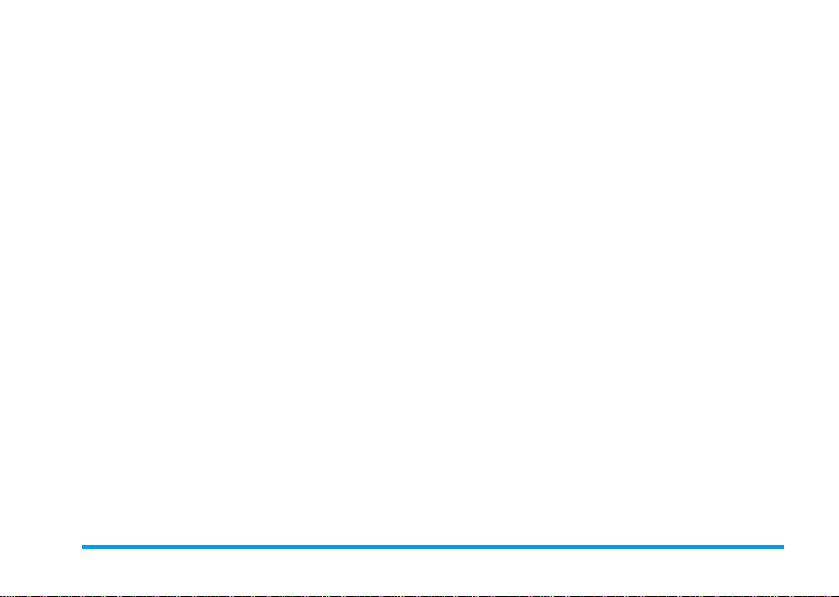
Protezione PIN ...................................39
Rete ...... .......... .......... ....... .......... .......... .......... ....40
Collega GPRS .....................................40
Ricollegare .... ................... ................... 40
Reti prefe rit e ........ ... .................. ... ... .... 40
Paramet ri ac cess o .......... ... ......... ... ... ....40
Ora e data .......................................................42
Tipo orologio ......................................42
Imposta data .......................................42
Formato data ......................................42
Fuso orario .........................................42
Ora legale ...........................................43
Imposta ora .........................................43
Lingua ... ... ....... ....... ....... ...... ....... ... ....... ....... ....... 43
Profili d’uso ......................................................43
9. Messaggi ............................................45
SMS ....... ....... ... ....... ....... ...... ....... ....... ... ....... ....... 45
Inviare un SMS ........................... ... ... .45
Leggere SMS .......................................46
Impostare SMS ...................................47
Archivio SMS .....................................48
E-mail ... .................... .................... ..................... 49
Impostaz ioni ........ ......... ............ .......... 49
Scriver e ed invi ar e un 'E -m ai l .. ......... ... .52
Ricevere e leggere E-mail ......................53
Messaggi rete ..................................................57
Chat .................................................................. 58
10. MMS ................................................ 59
Creare un MMS ..............................................59
Selezionare i destinatari .......................59
Ideate il vostr o mes sa ggio ......... ... ... .......59
Accedere alle opzioni ............................60
Inviare il vostro messaggio ....................61
Ricevere un MMS ...........................................62
Scaricar e e riprodurre un MM S .......... .62
Scaricare e salvare allegati ....................63
Gestire cartelle ...............................................63
Impostazioni .................................................... 64
Account rete ....................................... 64
Rete .. ................ ............... ............ ...... 64
Centro MMS ......................................65
Indirizz o Ga te w ay .................. ... ... .......65
Porta Gateway ....................................65
Impostaz ioni .............. ........................ .65
11. Multimedia ..................................... 67
Album immagini ..............................................67
Album Suoni ....................................................67
Stato memoria ................................................68
Registraz io ne suon i ... .......... .... ... ... .... .......... ...6 8
BeDJ ....... .......... ... ... .... ... .......... .... ... ... ........... ... ...6 9
Camera . .................... .................... .................... 69
12. Giochi e applicazioni ................... 70
Calcola trice .... ...... .... ....... ...... ....... ....... ....... ... ... 7 0
Sveglia .... ...... ....... ... ....... ....... ....... ...... ....... ....... ...7 0
Indice iii
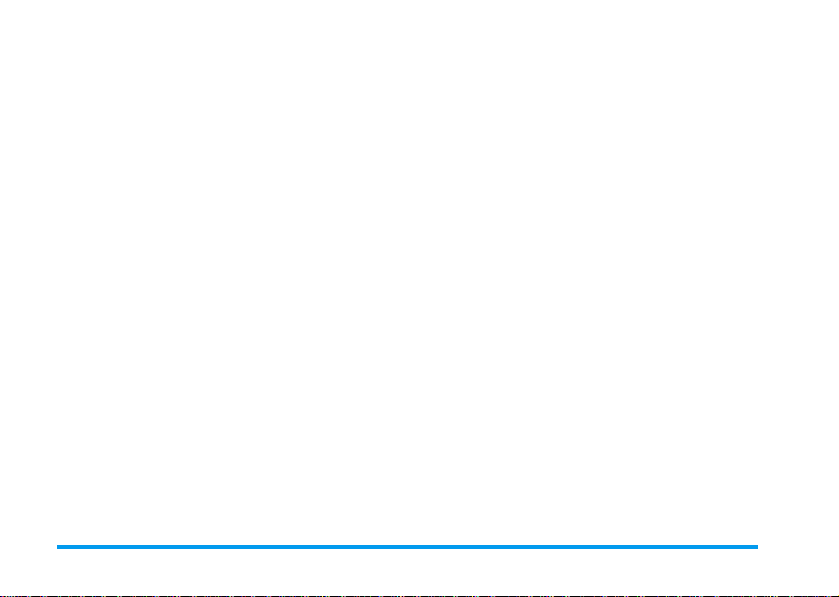
Agenda .. .......... .......... ........... .......... ...... ........... .. 7 0
Creare un nuovo evento .......................70
Modificare un evento ...........................71
Convertitore Euro .........................................73
Gioco matt on i ... ... ... .... .......... ... .... ... .......... .... .. 73
JAVA ............. ... .... ... .......... .... ... ... .... .......... ... .... .. 73
Impostaz ioni ............ ............ ............... 74
Avvio automatico ................................74
13. Info chiamata .................................75
Impostazioni chiamata ................................... 75
Devia chiam ate ........ ... ... ......... ... ... ......7 5
Caselle voca li ................. ... ... ... ......... ...75
Richiama automaticamente .................76
Risposta ogni tasto ...............................76
Avviso chiamata ..................................76
Vedi chiama n te .... .......... ... ... ............... 7 6
Lista chiamate .................................................77
Lista chiama te .......... ... ... .................. ...77
Azzera .. ......... ............. ............ ............ 77
Contascatti ...................................................... 77
Contatori GSM ...................................77
Contatori GPRS ..................................78
14. WAP ...............................................80
Servizi Internet ................................................80
Opzioni ............... ................. ................. ............ 84
15. Servizi di rete ................................86
Comandi GSM .................................................86
Toni DTMF ......................................................86
Eseguire una seconda chiamata ...................87
Rispondere ad una seconda chiamata ........87
Rispondere ad una terza chiamata .............88
Conferenza telefonica ...................................88
Trasferimento esplicito di chiamata ...........89
Icone e simboli ....................................90
Precauzioni ..................... ...................... 91
Eliminazione anomalie ........................95
Accessori originali Philips ..................98
Dichiarazione di conformità .............99
iv Indice
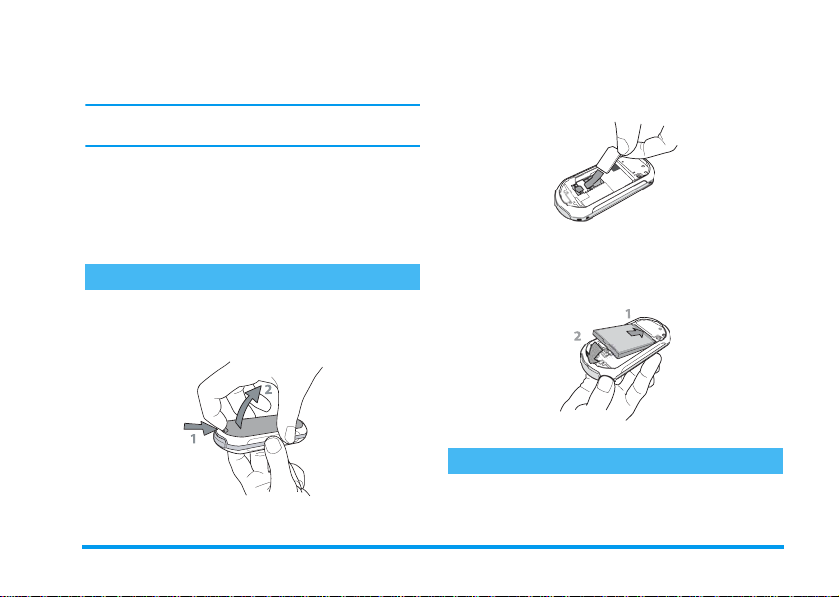
1 • Per iniziare
Prima di usare il telefono cellulare leggete le istruzioni per
l'uso nel cap itolo "Precauzioni".
Per usare il telefono cell ulare dovete in ser ite u na c arta
SIM valida fornitavi dal vostro gestore GMS oppure da
un rivenditore. La carta SIM contiene il vostro numero
di abbonamento, il vostro numero di cellulare ed una
memoria nella quale potete memorizzare numeri di
telefono e messaggi (vedi “Rubrica” pa g ina 24).
Inseri r e l a carta S IM
1.
Spingere verso l'alto il fermo posto in basso sulla
cover posteri ore del telefono, come indica to qui
sotto, e toglietela.
quando si blocchi. Fate at tenzione ch e l'angolo
mancante d ella carta si trovi nell'an golo sinistro
in alto.
3.
Inserite la batteri a nel suo allogg iamento, con i
connettori metallici in alto rivolti verso il basso in
modo che coi nci dan o con i contatti sul c o rpo d e l
telefono, poi bloccatela spingendo verso il basso.
4.
Rimettete la cover post erio re sul cellulare.
Accendere il telefono
1.
Per accendere il telefono premete e tenete
2.
Togliete la carta SIM dal supporto ed inseritela
nel suo van o, sotto la ling uetta metalli ca, fino a
premuto il tasto
Per iniziare 1
)
.
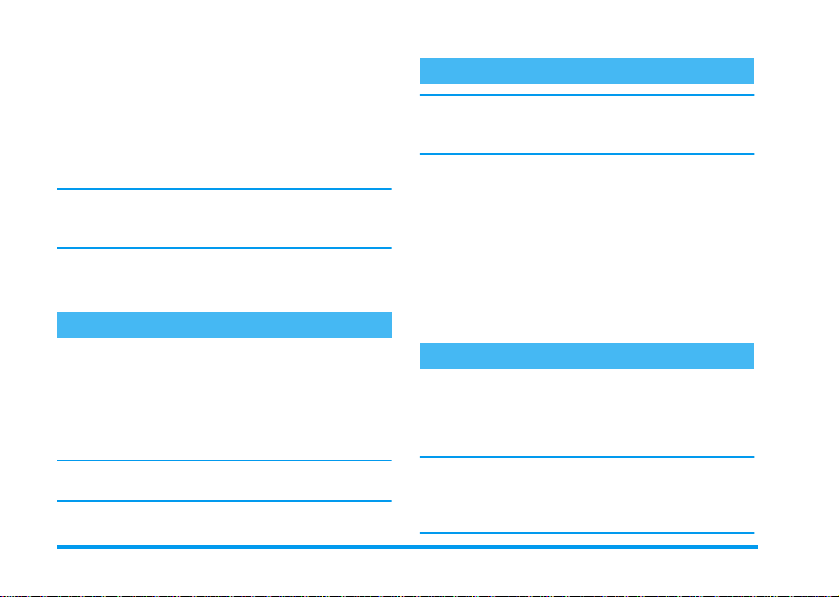
2.
Quando accendete il telefono, vi può essere
chiesto di inserire il co dice PIN, ch e è il codic e
segreto da 4 a 8 cifre della vostra carta SIM per
proteggerla dall'uso non autorizzato. È
preconfigurato e vi viene comunicato o dal vostro
gestore di rete o dal rivenditore. Per personalizzare
il codice PIN vedi pagina 39.
Se inserite per 3 volte un codice PIN errato, la carta
SIM viene bloccata. Per sblo ccarla d ovete richieder e il
codice PUK al gestore.
3.
Inserite il vostro codice PIN. Se fate un errore,
c
premete
#
.
. Poi confermate premendo ,o
Impostare la data e l'ora
Come vi viene richiesto dal telefono non appena
acceso, eseg uite l'impost azione della data premendo i
tasti numerici appropriati (premete
cancellare un numero), poi premete
confermarla. Proc edete nello stesso mod o pe r es egu ire
l'impostazio ne dell' ora .
Per com pletar e le opzi oni per la data e per l' ora ved i
pagina 42.
c
,
per
per
Copiare la rubrica dalla SIM
Se non copiate la rubrica dalla SIM subito dopo avere
acceso il telefono, potete farlo direttamente dal menu
della
Rubrica
(vedi pagina 24).
Se usate la vostra SIM abituale, il telefono vi richiederà
se volete cop iare la vostr a rubrica tele fonica presente
nella SIM nella memor ia del tele fono. Premet e
per annullare o , per accettare.
Indipendentemente dal fatto che abbiate accettato,
interro tto o annul lato la copi a, la rubr ica del vostr o
telefono viene impostata automaticamente come
rubrica di riferimento. Per s elezionare l a rubrica nella
SIM, premete
rubrica
,
>
Sele z i on e rub r ic a
e seleziona te
>
In carta SIM
Rubrica >Impostazioni
c
.
Caricare la batteria
Il telefono è alimentato da una batteri a ricari cabi le. La
batteria nuova solitamente non è completamente
carica. Un segnale di allarme vi avverte quando è quasi
scarica.
Si consiglia di non togliere la batteria quando il telefono è acceso: infatti posso no an dar e per se tutte le vostre
impos tazio ni per sona li (ve di inf orma zioni sulla sicu rezza della batteria, pagina 93).
2 Per iniziare
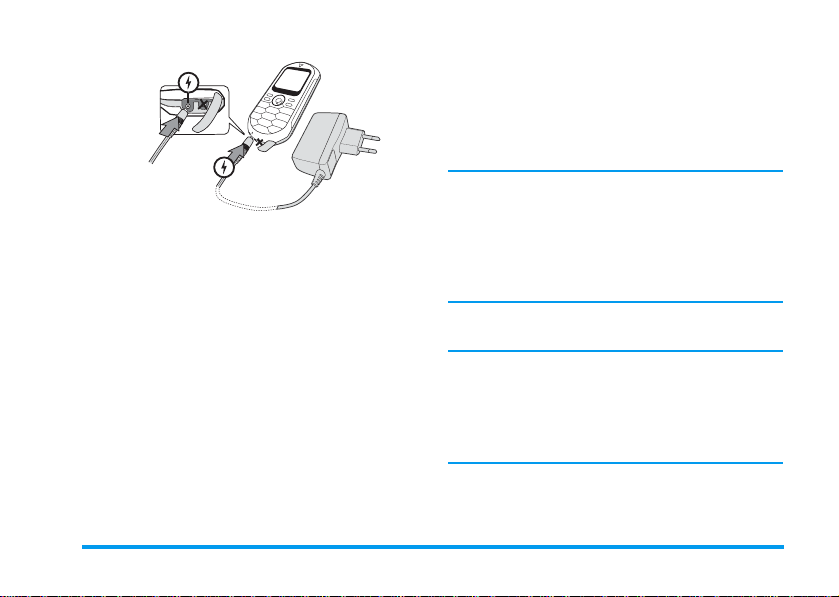
• Quando tutte e 4 le barre sono fisse la batte ria è
ricaricata completamente e potete scollegare il
carica batteria. A seconda della rete e delle
condizioni di utilizzo si può raggiungere un
tempo di conversazio ne di 4 ore ed un tempo di
stand-by di 320 ore.
La batte ria comu nque non subisce da nni se il ca rica
batteria viene tenuto collegato al cellulare quando la
batteria è completamente carica. L’unico modo di
1.
Una volta ins erita la bat teria e fiss ata la cover s ul
telefono, inseri te il connettore del carica batt eria
(fornito nella confe zione d el telefo no) nella presa
sinistra
sul fondo del cellulare e poi la spina
dell’altra estremità in una presa di corrente
alternata di facile accesso.
2.
Il simbolo della batteria indica lo stato di carica:
• I 4 indicatori di carica cambiano durante la
ricarica; ogni barra rappresenta circa il 25% della
carica. Sono necessarie circa 1,45 ore e per
ricaricare completamente il cellulare.
spegnere il carica b atteria è quello di staccarlo d alla
presa di corren te AC, perciò sceglieten e una di facile
accesso. È anche possibile collegare il carica batteria ad
una pres a IT (sol o in Belgi o) .
3.
Si consiglia di togliere la batteria se non avete
inten zi one di usare il ce llulare p e r di ve rs i g io rni.
Potete usare il cellulare anche mentre la batteria si sta
ricaricando (tenete presente che la segnalazione tramite
vibrazioni passa a
carica batteria). Se la batteria è completamente
scar ica, l'ic ona della b atteri a riappar irà solo dopo 5
minuti di ricarica.
Disattivato
quando si inserisce il
Per iniziare 3
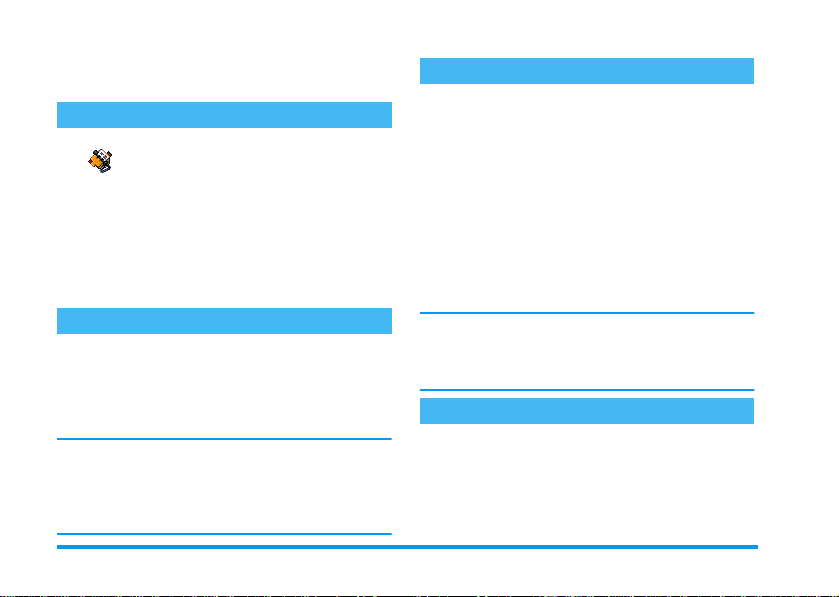
2 • Funzioni principali
Accedere e consultare la rubrica
In modalità stand-by premete -. A
Rubrica
che appare sul display può variare: si veda “Rubrica”
pagina 24 per particolari al riguardo.
Per consultare la rubrica durante una chiamata
premete
scorrere le voci prem endo
due volte per tornare al display di chiamata.
Effettuare una chiamata
1.
In modalità stand-by inserite il numero telefonico
usando la tastiera. Per correggere un errore
premete
2.
Premete
)
Per una chiamata internazionale inserite il segno «+»
invec e del c omun e pref iss o inter naz iona le pr eme ndo e
tenendo premuto
una chiamata dalla rubrica si veda “Rubrica”
pagina 24.
seconda de lla rubrica selezion ata (sulla
carta SIM o sul ce llulare) il c ontenut o
,
selezionate
c
(
per riagganciare.
Lista nomi,
.
per comporre il numero e premete
*
. Per impara re com e effe ttuare
premete , e fate
-o +
. Poi premete
c
Rispondere ad una chiamata e riagganciare
Quando ricevete una chiamata può anche apparire il
numero di chi chiama se ha abilitato la trasmissione di
questa informazione e se avete un abbonamento che lo
consente. Se il numero è registrato nella rubrica
selezionata (vedi pagina 24), sul display appare il nome
corrispondente invece del numero.
1.
Per rispondere alla chiamata premete
2.
Per rifiutare una chiamata premete
avete attivato “ Devia c hiamate” (vedi pa gina 75),
la chiamata viene trasferita ad un numero o ad
una casella vocale.
3.
Per riagganciare premete
Il telefono non suona se è attivata la modalità di
Silenzio
(si veda pagina 5). Se avete selezionato
ogni tasto
chiamata premendo qualsiasi tasto (eccetto
(si veda pagina 76), potete accettare una
)
(
.
)
. Se
.
Risposta
)
).
Cambiare la suoneria
1.
Premete,, selezionate
Tipo suoneria
2.
Azionate +o-per seleziona re una suoneri a della
lista, poi premete
e premete , di nuovo.
Impostazioni
,
per confermare la selezione.
>
Suoni
4 Funzioni principali
>

Bloccare/sbloccare la tastiera
Pote te bloccare la tastie ra per evitar e che
Blocco tastiera
Per bloccare la tastiera tenete premuto
modalità stand-by. Per sbloccare la tastiera tenete
premuto
i tasti vengano premuti
involontaria men te (p er es . qu and o a vet e
il cellulare in tasca).
c
di nuovo.
c
Attivare la modalità silenzio
Se non volete che il telefono suoni quando ricevete una chiamata potete disatti-
Silen zio
Premete
Silenzio
vare la suoneria nel modo seguente:
,
e selezionate
e premete -per attivare la funzione
Impostazioni >Suoni
Silenzio
Attivare la segnalazione tramite vibrazioni
Se volete che il vostro telefono vibri
quando ricevete una chiamata, potete
Vibra
attivare la segnalazione tramite
1.
2.
vibrazioni nel modo seguente.
Premete ,, selezionate
>
Vibra
e premete ,.
Azionate + o - per selezionare
Disattivato
e premete , per confermare.
Impostazioni >Suoni
Attivato
L'attivazione della funzione d i vibra non disattiv a la
suoneria. Se volete disattivare la suoneria, ma
mantenere attiva la funzione di vibra, attivate il modo
di
Silenzio
La segnalazione tramite vibrazioni è disattivata
automaticamente quando inserite il carica batteria.
in
come d escrit to in precedenza .
Fotota lk: aggiunger e la v o ce alle immagini
Questa funzione, disponibile quando usate la camera
ed anche dall'
velocemente un messaggio composto di un'immagine e
un suono.
1.
In modalità stand-by, tenete premuto
>
.
o
attivare la fotocamera.
2.
Premete
,
MMS
3.
Premete di nuovo , per accedere alla finestra di
registrazione di Messaggi vocali.
4.
Premete ,, selezionate il destinatario e
confermate la lista. Premete
spedire il messaggio.
Così spedit e un messaggio senza testo a una persona. Si
veda “MMS” pagina 59 per dettagli su questa
funzione.
Album immagini
C
per accedere all'opzione e selezionate
.
per scattare una f oto, poi p remet e
, vi permette di spedir e
,
C
per
Invia con
due volte per
Funzioni principali 5
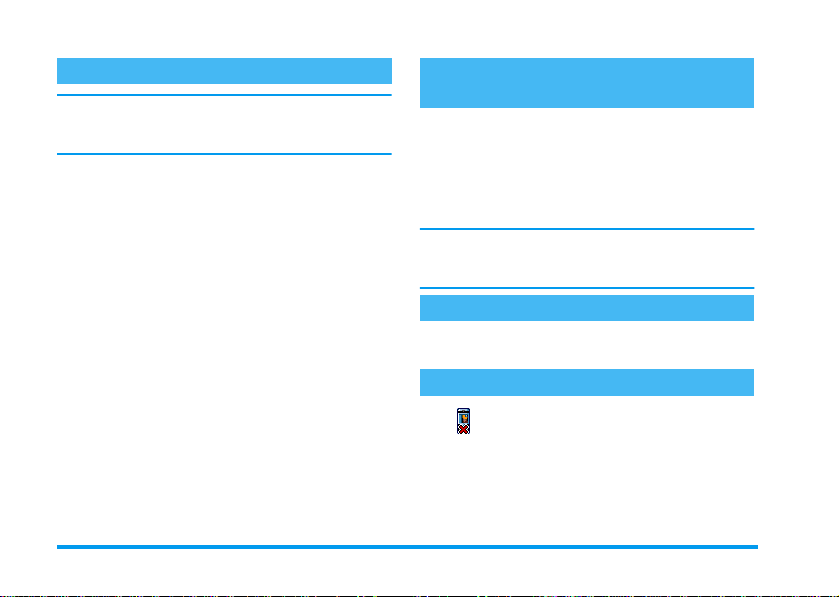
Fotocall: vedere e sentire chi chiama Leggere il numero di telefon o del vostr o
Questa funzione è disponibile solo se selezionate la
rubrica del vostro cellulare e NON se selezionate la
rubrica nella SIM.
Questa funzione vi permette di collegare uno o più
nomi ad un gruppo. Quando un nome di quel gruppo
chiama, apparirà insieme all'immagine corrispon dent e
e si sentirà la melodia defin it a per quel gruppo.
1.
In modalità stand-by, tenete premuto
attivare la camera e premet e due volte
scatt are una fo to del vostro amico e salvar la.
2.
In stand by premete ,, selezionate
Imposta rubrica
Rinominate un gruppo e selezionate la foto di
una persona e una suoneria.
3.
Una volta tornati in stand-by, premete -,
selezionate un nome nella vostra rubrica e
premete
al gruppo che avete rinominato.
,
. Scegliete
>
Imposta gruppi
Selez. gruppo
C
C
Rubrica
>
Gruppi
per collegarla
6 Funzioni principali
cellulare
Per leggere il numero del vostro cellulare premete
modalità stand-by e selezionate
,
premete
nuovo. Il vostro numero di telefono viene visualizzato
se presente sulla carta SIM. Se non lo è, selezionate
Nuovo
Se il v os t ro numero è stato memorizza to nella rubrica
per
lo potete leggere n el corso di una chiamata. Si veda
per
“Accedere e consultare la rubrica” pagina 4.
>
Regolare il volume dell'auricolare
.
Durante una conversazione azionate
aumentare/diminuire il volume.
, seleziona te
e poi seguite le istruzioni.
Visualizzare
Disattivare il microfono
Potete disa ttivar e il m icrofono in mo do
Disattivare microfono
che l'interlocutore non vi possa udire.
Nel corso di una chi am ata prem e te
selezionate
confermate premendo
Disattivare microfono
Propri numeri
e premete ,di
,
+
o - per
.
, poi
-
,
e
in
,
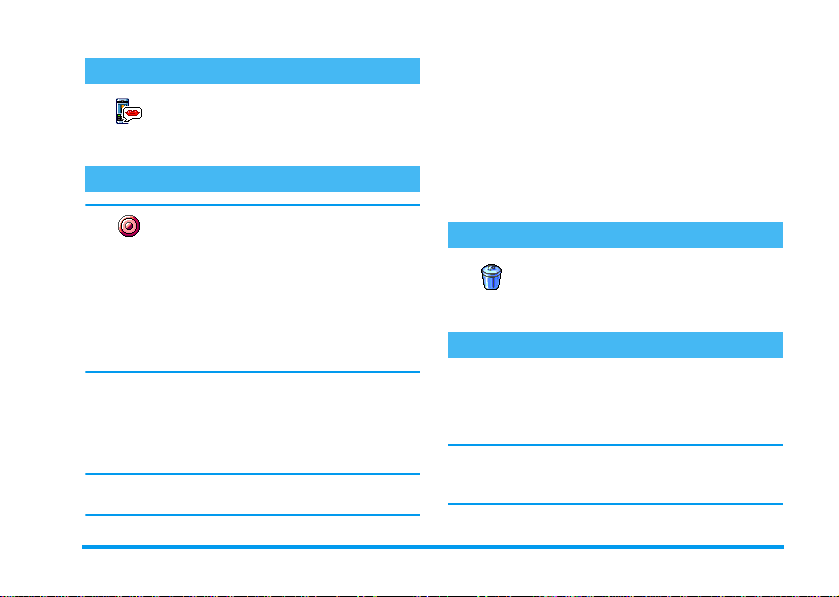
Riattivare il microfono
Attivare microfo no
Per riattivare il microfono nel corso di
una chiamata premete
Attivare microfono
premendo
,
. Il microfono è riattivato.
,
, selezionate
e confermate
Registrare una conversazione
Nella maggior parte dei paesi la
Registra chiam.
consiglia di comunicare all'interlocutore che avete
intenzione di registrare la conversazione e di
registra rla sol o se è d'acco rdo. Le reg istr azioni in oltre
devono essere mantenute private. 1minuto è il tempo
massimo di registrazione disponibile (si veda
“Registrazione suoni” pagina68).
Per registrare una conversazione durante una chiamata:
1.
Se selezionate
chiamata,
regist ra zio ne d i co nv er sa zion i t el ef on ich e
è regolata da disposizioni di legge. Si
se è in corso una chiamata o sono in corso diverse
chiamate allo stesso tempo, premete
accedere al menu a carosello del contesto di
chiamata.
Disattivare microfono
viene regis trata solo la vo ce dell 'int er locutor e.
e poi
,
per
Registrare
Selezionate
porre fine alla registrazione della conversazione
premete
3.
In ogni caso, e comunque quando riagganciate,
appare una finestra di editazione che vi permette
di salvare la registrazione con un nome.
4.
Premete , per salvare la registrazione che è
quind i dispon ibile nel me nu
vocale
Cancellare la lista chiamate
Azzera
volte per resettare la lista chiamate.
Cancellare i messaggi SMS della lista
Per cancellare tutti i messaggi in una volta premete
e selezionate
minare tu tti
SMS.
Potete anche eliminare tutti i messaggi SM S dal menu
Archive
spazio di memoria e per ricevere nuovi messaggi.
Reg istrare chia mata
c
o riagganciate.
.
Per cance llare la lista chiamat e premete
,
e selezionate
chiamate
>
e premete ,. Per
Multimedia
Info chiamata
Azzera
. Premete ,due
>
Memo
>
Lista
,
Messaggi
>
SMS
>
. Premete ,due volte per resettare la lista
Leggere messaggi
. È utile c an c el lare SMS dall a li st a p er l iberare
>
2.
Funzioni principali 7
Eli-
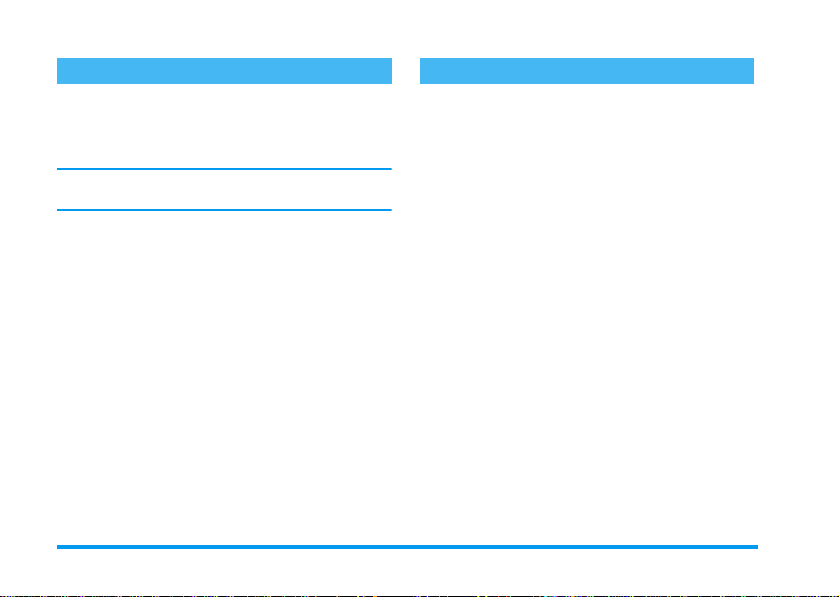
Cancellare rubrica Scorrere velocem ente una lista
Per cancellare il contenuto della rubrica in una volta
,
premete
Azzera rubrica.
della rubrica.
Questa opzione si riferisce alla rubrica del telefono,
NON alla rubrica SIM.
e selezionate
Premete , per cancellare il contenuto
Rubrica
>
Imposta rubrica
8 Funzioni principali
Mentre fate scorrere una lista (di suonerie, eventi ecc.),
>
0
premete
invece di voce per voce.
per farla scorrere pagina per pagine
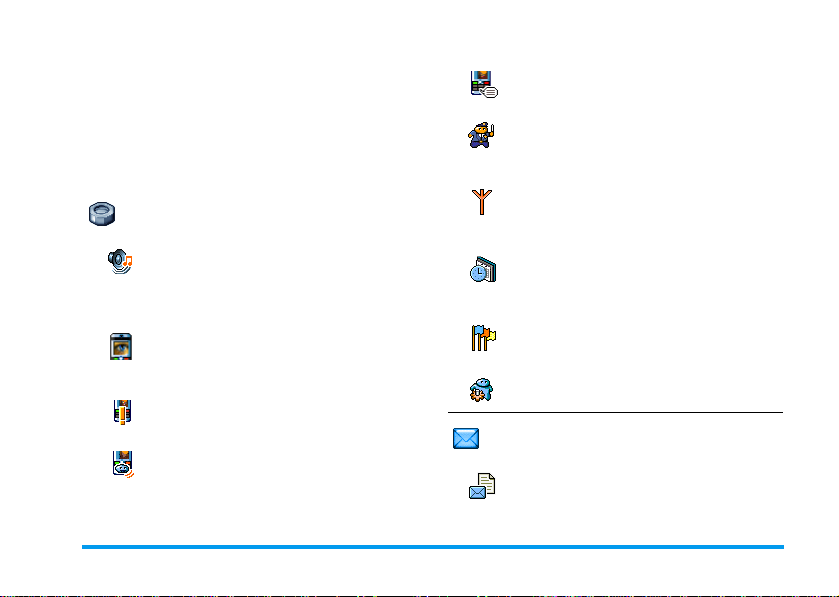
3 • Struttura dei menu
La tabella seguente descrive la struttura completa dei
menu (dal primo al terz o livello ) del vostro cellulare e
riporta anche la pagina a cui fare riferimento per
maggiori informazioni relativamente a ciascuna
funzione o impostazione.
Impostazioni p31
Suoni p31
Silenzio / Volume suoneria / Tipo suoneria /
Avviso SMS/ MMS / Equalizzatore / Suoni
tasti / Avvisi sonor i / Vibra
Display p32
Screen saver / Animazione / Contrasto /
Retroilluminaz ione / Sfondo
Tasti funzione p34
Lista dei tasti funzione disponibili
Co mand i v ocali p36
Lista dei comandi vocali disponibili
Chiamata vocale p37
Sicurezza p38
Blocco tastiera / Nomi pubblici / Blocco
chiamate / Cambia codici / Protezione PIN
Rete p40
Collega GPRS / Ricollegare / Reti preferite /
Parametri accesso
Ora e data p42
Tipo orologio / Imposta data / F ormato d ata
/ Fuso orario / Ora legale / Imposta ora
Lingua p43
Lista delle lingue disponibili
Profili d’uso p43
Messaggi p45
SMS p45
Inviare un SM S / Leggere SM S / Impos tare
SMS / Archivio SMS
Struttu ra dei menu 9
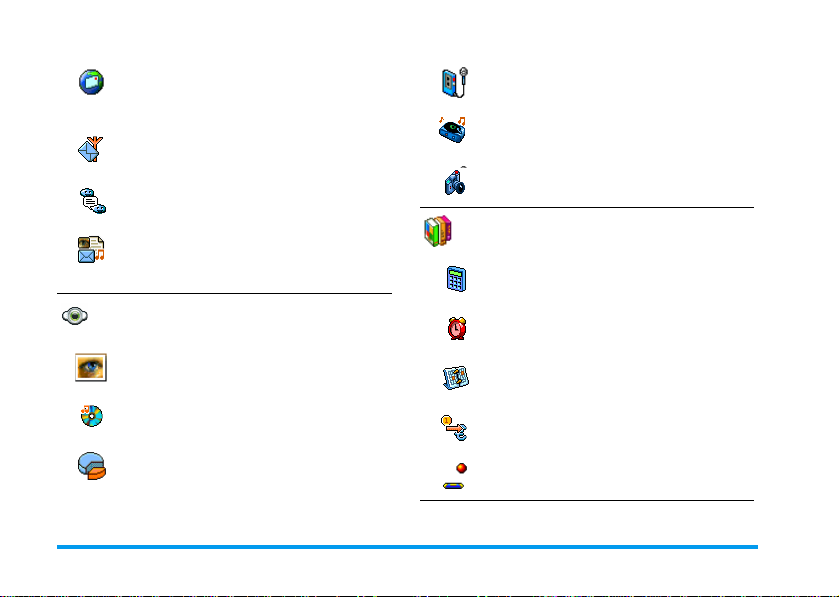
E-mail p49
Per ciascuna casell a voc ale di sponi bil e
Impostazioni / Apri mailbox / Invia E-mail
Messaggi rete p57
Ricezione / Tipo messaggi / Codici locali
Chat p58
MMS p59
Creare un MMS / Ricevere un MMS /
Gestire cartelle / Impostazioni
Registrazione suoni p68
BeDJ p19
Camera p 69
Giochi e app lic azion i p70
Calcolatrice p70
Multim e dia p 67
Album immagini p67
Lista delle im magini disponibili
Album Suoni p67
Lista dei suoni disponibili
Stato memoria p68
Sveglia p70
Agenda p70
Convertitore Euro p73
Gioco mattoni p73
10 Struttur a dei menu
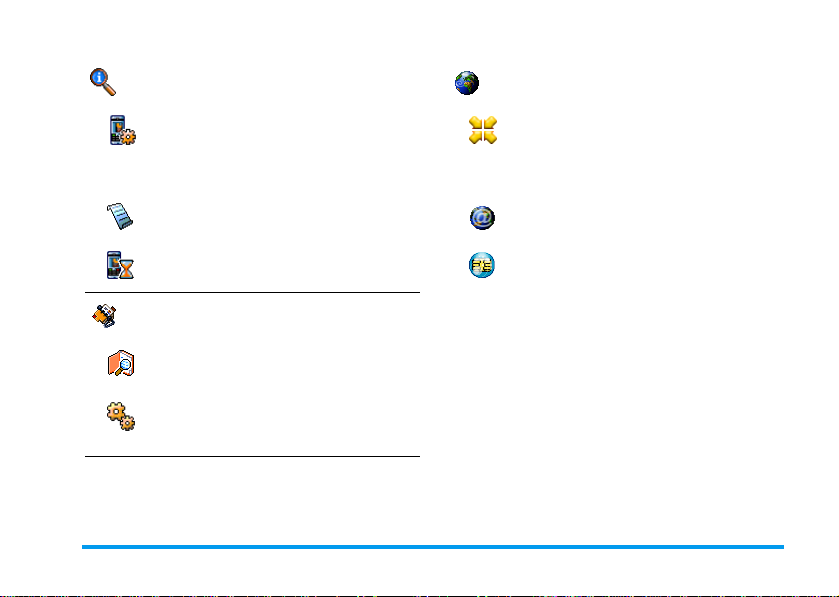
Info chiamata p75
Servizi di rete p86
Impostazioni chiamata p75
Devia chia mate / Caselle voca li / Richiama
automaticamente / Risposta ogni tasto /
Avviso chiamata / Vedi chiamante
Lista chiamate p77
Lista chiamate / Azzera
Contascatti p77
Contatori GSM / Contatori GPRS
Rubrica p24
Lista nomi
Impostazioni rubrica
Azzera rubrica / Selezione rubrica /
Impostazioni gruppo / Copia nel telefono
Numeri dei servizi
I numeri disponibili in questo menu dipendono
dal gestore di rete e dall’abbonamento,
verificateli presso il vostro gestore.
WAP p80
Servizi +
Questo menu dipende dal gestore di rete e
dall’abbonamento, verificateli presso il vostro
gestore.
Struttu r a de i menu 11
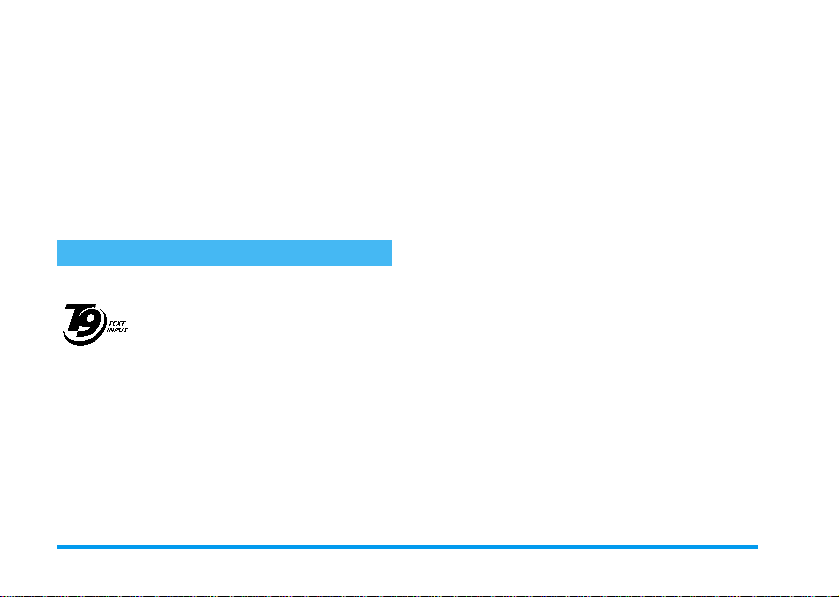
4 • Inserimento testo o
numero
Ci son o d ue mo d i di ver si per in se ri re t e sti ne i di spl ay
di editazione: usando T9®, l'inserimento predittivo
del tes to, o il m et odo b ase. I nolt re s ono dis ponib il i d ue
altri modi per i numeri ed i seg ni di interpunzione. Le
icone che appaiono sul display mostrano il modo di
testo attivo.
Immissione testo T9®
Che cos'è?
T9 ® , l'in se rim ento predi tti vo del tes to,
è un modo intelligente di edi tazi one dei
Brevetto
Euro pe o Tegic
App. 0842463
compone la parol a: le battute ven gono analizzat e e la
parola proposta da T9® appare sul display. Se in base
ai tasti premuti ci sono diverse parole a disposizione, la
parola che avete inserito è ev idenziata: premete
per scorrere la l ista e sceg liere tra quel le proposte dal
dizionario T9® incorporato (vedi esempio seguente).
messaggi che comprende un vasto
dizionario e che vi permette di inserire
velocemente un testo. Basta premere
solamente una volta il tasto che
corrisponde a ciascuna lettera che
0
Come usarlo?
Le lettere ed i simboli sono assegnati a ciascun tasto
secondo lo schema se gu ente:
2a9
0
1
c
#
*
Esemp io : com e ins eri re la parola "A t m o" :
1.
Premete
appare la prima parola di una lista:
2.
Premete 0 per scorrere la lista e selezionare
Atmo
3.
Potete premere 1 o , per confermare la
selezione dell a parola
Per inserire lettere.
Premere brevemente per fare scorrere in
avanti la lista delle parole probabili,
premere a lungo per farla scorrere
all'indietro.
Per confermare l'inserimento.
Premere brevemen te per cancellare un
carattere, premere a lungo per cancellare
tutto il testo.
Passaggio da standard, da maiuscolo a
minuscolo.
Passaggio dal modo base a quello
numerico e al modo di inserimento
interpunzione.
2 8 6 6
.
Atmo
. Sul display
Buon
.
. Anche premendo
12 Inserimento testo o numer o
>
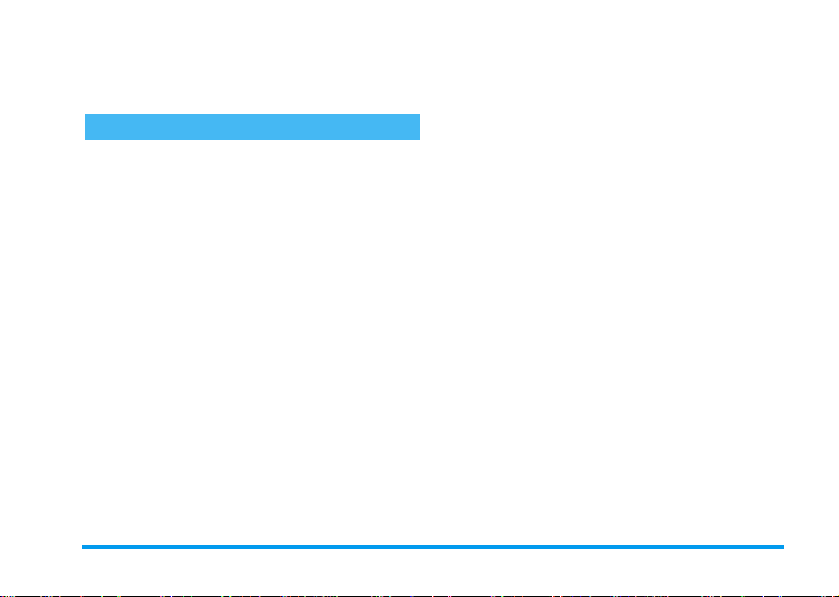
si conferma la selezione della parola e si inserisce
uno spazio, pronto per l’inserimento della parola
successiva del vostro messaggio.
Inserimento testo base
Se volete accedere all'inserimento testo base selezionate
l'inserimento testo base “Ab c” usando il tast o
questo metodo è nec essari o premere più volte ciascu n
tasto per giungere al carattere desiderato: la lettera "h"
è la seconda lettera sul tasto
premere 2 volte
metodo è necessa rio premere un tasto per il numero
delle volte che corrisponde alla posizione della lettera.
4
per inserire "h". Con questo
4
*
. Con
, perciò dovete
Per inserire la parola « Casa» nel metodo base dovete
perciò digitare
(ABC), 7, 7, 7, 7 (
Premete
Le lettere, i numeri ed i simboli sono posizionati su
ciascun tasto secondo lo schema seguente:
1
3
5
7
9
2, 2, 2
,
quando il messaggio è completo.
spazio 1 @ _ # = <
> ( ) & £ $ ¥
d e f 3 é è ∆ Φ
j k l 5 Λ
p q r s 7 β Π Θ Σ
w x y z 9 ø Ω Ξ Ψ
PQR
2
4
6
8
0
2
(ABC),
2
S),
(ABC).
a b c 2 à ä å æ ç
g h i 4 Γ ì
m n o 6 ñ ò ö
t u v 8 ü ù
. 0 , / : ; » ’ ! ¡ ? ¿ *
+ - %
Inserimento testo o numer o 13
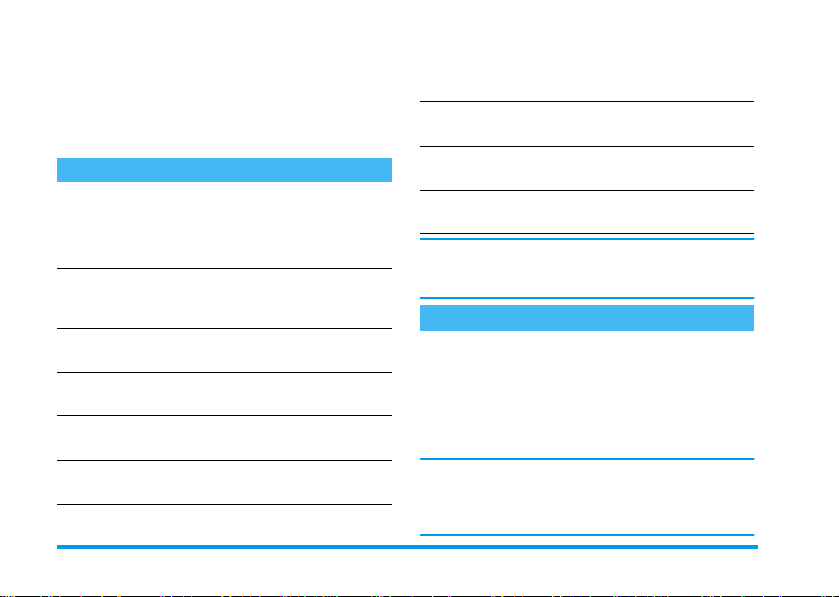
5 • Scattare fotografie
Il vostro cellula re presenta una ca mera digitale che vi
permette di scattare fotografie, salvarle nel cellul are,
usarle come sfondo o inviarle a familiari ed amici.
Come ...
Attivare/disattivare
la fotocamera
Zoom in/out Premete il t asto d i naviga zio-
Cambiare la
Modalità camera
Cambiare la
Risoluzione immagine
Accedere alle
Impostazion i c a mera
Scattare una
fotografia
Premete a lungo il tasto
C
per attivarla e premete
c
per disattivarla.
+
(verso l'alt o) o -(verso
ne
il basso).
Premete * per passare dalla
modalità
Notte
a
Normale
.
Premete #per passare da
QVGA
a
SQVGA
a
128 x 128
Premete , quando la
camera è attiva.
C
Premete
camera è attiva.
quando la
Salvare
l'immagine Premete
Eliminare
l'immagine
Accedere alle
Opzioni
di invio
Attivare/disattivare
Autoscatto
il
In tutti i menu relativi alla camera premendo a lungo
c
il tast o
ritorna al l a m od a li t à sta nd-by.
si annulla qualsiasi azione in corso e si
Scattare un'immagine
Imposta z io ni m o d alità di anteprima
Premete a lungo
camera: la lente della camera è messa a fuoco
.
automaticamente. Le icone nella parte superiore e
inferiore del display vi permettono di c ontrolla re le
diverse
Tutte le opzioni e i tasti descritti in questa sezione sono
attivabili solo quando la modalità camera è attiva, cioè
quando sul display appare l'anteprima. Premete
per accede rv i .
C
Modalità
, ed anche di impostare il
per vis uali z za re i l d isp la y d ella
C
lo scatto.
c
Premete
lo scatto.
,
Premete
scatto.
Premete 0.
subito dopo
subito dopo
subito dopo lo
Autoscatto
14 Scattare fotograf i e
.
,
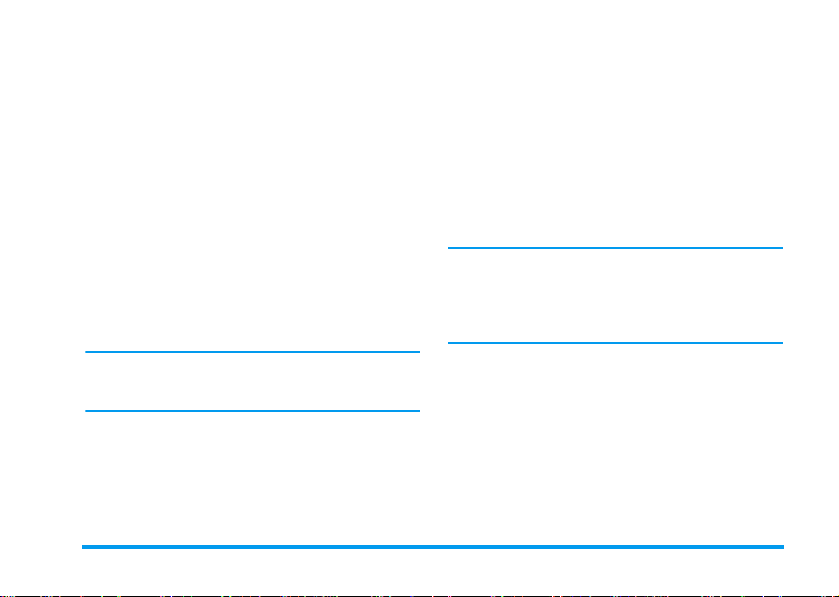
Modalità camera
Sono disponibili due modalità camera:
normale
e
Notte
. A seconda del livello di luce
dell’ambiente premete
all'altra, fatto che viene indicato dalle icone (sole e
luna) nella parte inferiore del display.
Risoluzione delle immagini
La dime nsione di de fault dell' immagine ne l formato
standard è
QVGA
(320 x 240 pixel) a
o a
128 x 128
selezionate è indic ata nell' angolo in basso a dest ra del
display.
Modalità zoom
Premete il tasto di navigazion e
zoom in o lo zoom out (zoom a un livello).
L'icona dello zoom viene retroilluminata quando lo
zoom è attivato Lo zoom di riduzione è disponibile solo
dopo l'ingrandimento.
Autos c atto
Questa opzione vi permette di impostare il
On
o
Off
(si veda più avan t i p er i par t ic o lari).
*
per p ass ar e d a u n a mo da li tà
128 x 128
. Premete # per passare a
. La
SQ VG A
Risoluzione delle immagini
+
(160 x 120 pixel)
o -per attivare lo
Modalità
che
Autoscatto
Scattare una fotografia
Con il tasto
1.
2.
Ciò non significa che potete scattare fino a 9999
immagini ( si veda “Nu mero di f otog rafi e” più avanti ),
ma che l e i mma gini, anc he qu el le ch e e limina te , sono
numerate fino al 9999. La numerazione poi
ricomin cerà da 1.
Potete quindi scegliere di:
Premere
Premere
Premere
C
Se l'opzione del autoscatto è
attivata la camera, premete il tasto
scattare una fotografia, che viene visualizzata
automaticamente sul displ ay.
Il numero nella barra superiore nera del display
identifica il file in cui è memorizzata. Le
immagini si trovano nel menu
iniziando da «img_1 .jpg», ecc. fino a 9999.
c
C
,
Per
Eliminare
scattato.
Per
Memorizzare
Per accedere alla lista di opzioni
disponibili, che so no:
-
Invia
l'immagine con
mail
.
Off
, una volta
C
per
Propr ie immag ini
la fotografia che avete
la foto.
MMS
o
Scattare fotograf ie 15
E-
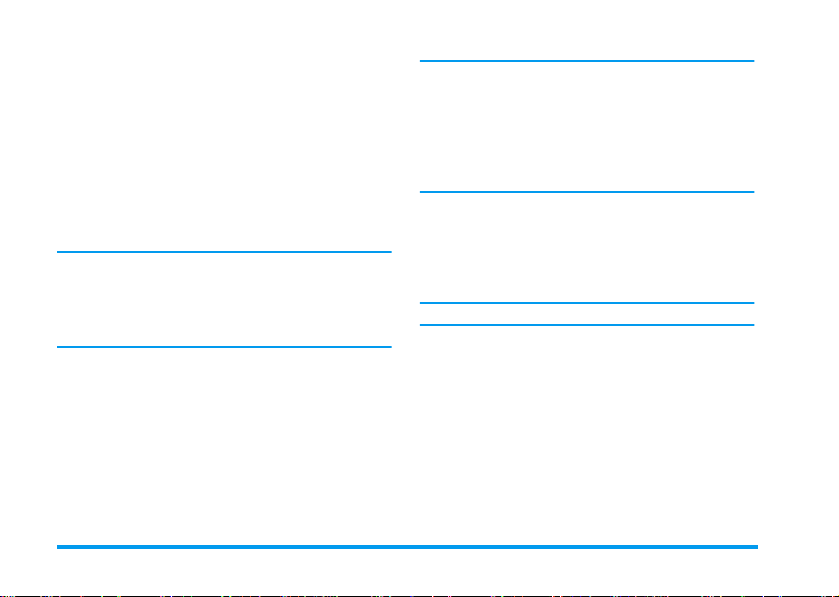
c
Premere
C
o
Con il aut os ca tto
1.
Se l'op zione del au toscat to è On, premete
per attivarlo (o premete 0 se l'opzione è
2.
Il conto alla rovescia inizia a -10 secondi (questo
valore non può essere modificato). Un segnale
acustico viene emesso 2 secondi prima che venga
scattata la fotogra fia e poi un altro quando vi ene
effettivamente scattata.
I segnali acustici possono essere personalizzati tramite
le impostazioni della camera. In qualsiasi momento
premete
modalità di anteprima o premete
per arrestare il timer.
3.
Una volta scattata la fotografia seguite le
istruzioni che iniziano al punto 2 del capitolo
precedente.
Numero di fotografie
Il numero di fotografie che potete memorizzare varia a
seconda delle impostazioni che avete configurato:
quanto maggio re è la risoluzione, tanto maggiori l e
dimensioni del file.
Per ritornare alla modalità di
anteprima.
c
per ferm are il timer e ritornar e alla
0
semp li ceme nt e
c
Off
).
Se non c'è uno spazio di memoria sufficiente per
salvare la fotografia che avete appena scattato appare il
messaggio relativo . In q uesto cas o d ovet e eliminare d ei
dati (nomi, eventi ecc.) prima di memorizzare una
nuova fotografia. Selezionate
memoria
per verificare lo spazio di memoria
disp onibil e sul vos t r o cellu lare.
Multimedia
>
Stato
Fototalk : aggiungere la v oce all'immagine
Questa funzione, disponibile quando usate la camera
ed anche dall'
velocemente un messaggio composto di un'immagine e
un suono.
Le dimensioni massime di un MMS sono di 50 KB.
1.
In modalità s tand-by, premete a lungo
attivare la camera.
2.
Premete
,
MMS
3.
Premete di nuovo , per accedere alla finestra di
registrazione di Messaggi vocali.
4.
Premete ,, selezionate il destinatario e
confermate la lista. Premete
spedire il messaggio.
Album immagini
C
per accedere all'opzione e selezionate
.
per scattare una foto, poi premete
, vi permette di spedire
,
due volte per
C
Invia con
per
16 Scattare fotograf i e
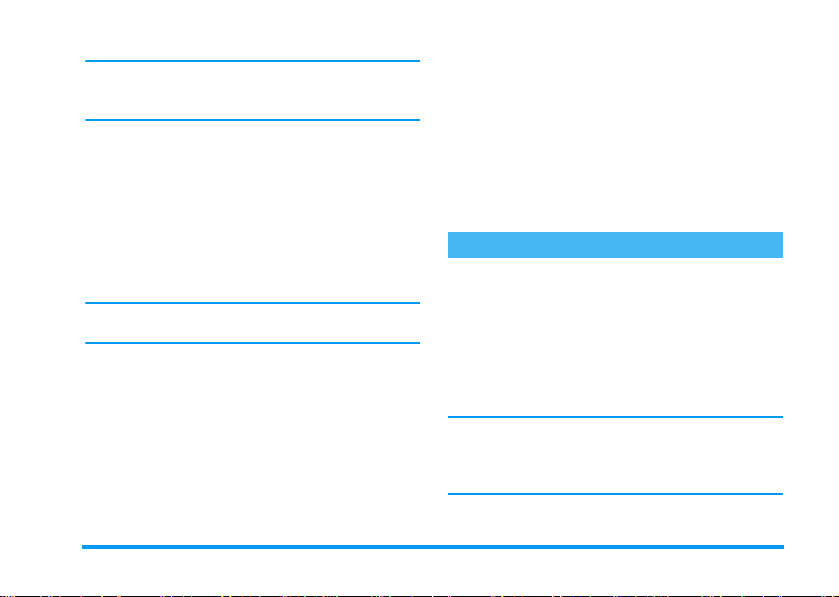
2.
Così spedit e un messaggio se nz a t e st o a una persona. Si
veda “MMS” pagina 59 per dettagli su questa
funzione.
Rivedere le fotografie
Le fotografie salvate sono memorizzate
automaticamente nel menu
immagini
>
Propr ie immag in i
della lista e premete
grafi ca. Po i prem ete
successiva o a quella precedente, oppure
Eliminare
o
ritornare alla lista di testo.
Come detto prima, FotoTalk è disponibile anche dal
menu
Album immagini
>
+
Rinominare
.
Multimedia
. Selezionate un'immagine
per accedere alla visualizzazione
o - per andare al la fotog rafia
l'immagine. Premete < per
,
>
per
Album
Inviare
Ricevere una chiamata
Quando ricevete una chiamata mentre usate la camera:
1.
rispondendo alla chiamata si pone termine a
qualsiasi azione legata alla camera, cioè
anteprima immagine, scatto della fotografia,
autosc at t o, opzioni di na vig a zione ec c . Il t e lef o n o
ritorna in stand-by quando riagganciate. La
fotografia che avete scattato, ma non ancora
memorizzato, va persa.
,
Anche non accett ando la ch iamat a ponete f ine a
qualsi asi azione legata alla cam era e ritornate a l
display di anteprima.
Effettuare una chiamata
1.
Per effettuare una chiamata dovete prima premere
c
a lungo
Inserite quindi un numero o selezionate un nome
della rubrica, premete
numero e premete
per ritornare al display di stand-by.
(
)
per comporre il
per riagganciare.
Impostazioni
Oltre alle impostazioni disponibili direttamente sul
display di anteprima come descritto in preced enza, ci
sono anche diversi menu che vi permettono di
impostare altre opzioni. Per accedervi premete
mentre è attiva la modalità camera.
In ogni caso s elez i onate u n 'op zion e e p rem ete
scattare un'alt ra fotografia usando questa mod alità o
c
per eliminarla.
Quando si d isattiva la fot oc am e ra, le imposta zioni che
avete definito saranno salvate e rese disponibili la
prossima volta che la usate o fino quando non le
modifi c hiate di nuovo.
,
,
per
Scattare fotograf ie 17
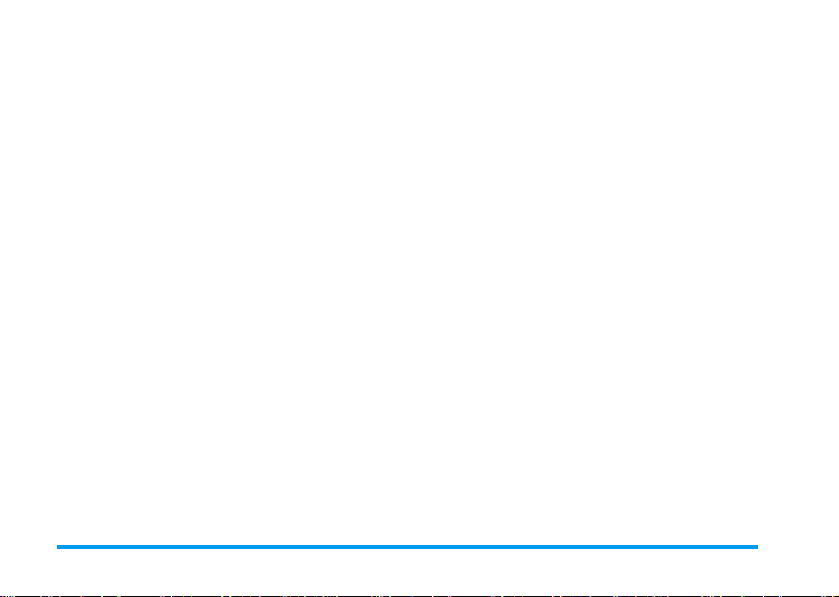
,
Modalità colori
Vi permette di scegliere una modalità disponibile tra le
seguenti:
Colore, Bianco & nero, Seppia
sarà applicato a ll’immagine secondo la modali tà che
scegliete (per es.
marrone e beige, dando l’impressione di una fotografia
di altri tempi). La modalità di default è
Seppia
presenterà un’immagine in
e
Blu
Colore
. L’effett o
.
Modalità camera
Vi permette di scegliere una delle due modalità
disponibili:
Normale
.
Normale
e
Notte
. La modalità di default è
Impostazioni suono
Da questo menu si possono impostare i suoni sia per
Allarme
che per
Scatto
prima che sia sc attata la fot o , i l s eco n d o q u an d o vi ene
scattata. In tutt i e due i casi selez ionate
. Il primo viene emesso 2 secondi
On
e premete
per accedere alla lista dei suoni disponibili.
Selezionate un suono oppur e
nuovo suono, poi premete
<Nuov o >
,
per attivarlo.
per creare un
Risoluz io ne delle immagini
Vi permette di scegliere una risoluzione disponibile tra
le seguenti:
(160x 120 pixel) e
128 x 128
.
QVGA
(320 x 240 pixel),
128 x 128
. La modalità di default è
SQ VGA
Qualità dell'immagine
Vi permette di scegliere una qualità dell'immagine disponibile tre le seguenti:
di default è
Medio
Basso, Medio, Alto
.
. La modalità
Autoscatto
Si veda “A utoscatto” pagina15.
18 Scattare fotograf i e
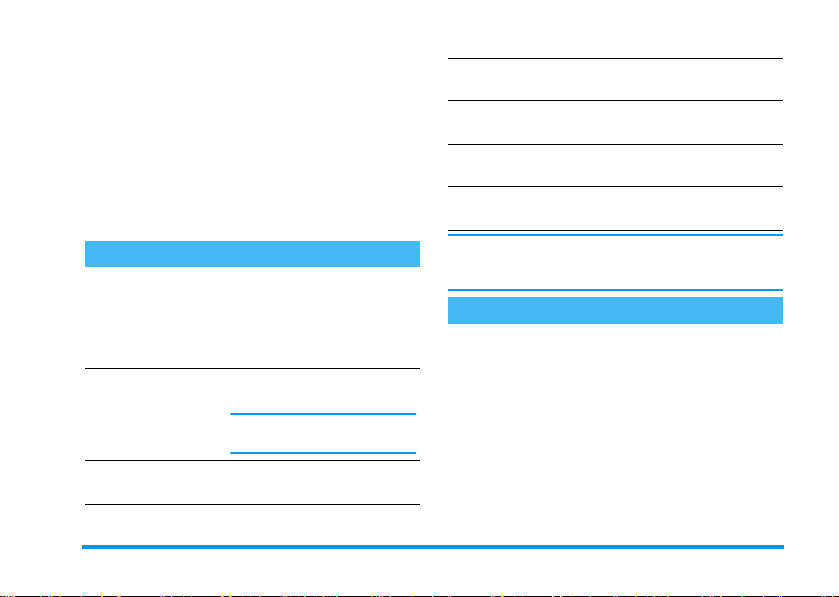
6 • Musica e mixaggio
Con BeDJ potete creare la vostra musica usando uno
stile Be D J p r ed e f inito, c ome spiegato qui di s eg u ito, o
ogni tipo di suoneria SP- MIDI o MIDI presente su l
vostro ce llula r e o che avete s car ica to tr am ite W AP, Email ecc. (si vedano i relativi capitoli di questo manuale
per maggiori informazioni). Potete poi inviare il vostro
mix a parenti ed amici, o usarlo come suoneria o
allarme ecc.
Come...
Attivare/
disattivare
Attivare/
disattivare una
traccia
Registrare
(avvio e fine)
BeDJ
il mix
Premete , e selezionate
Multimedia
Tenete premuto
disattivarlo.
Premete un ta sto da
9
Premete
tutte le tracce in una volta.
Premete 0.
>
BeDJ
.
c
per
1
.
c
per disattivare
Attivate la casella
Tempo
Apri re la lis ta d i
selezione traccia
Richiamare la
videata di
Richiamare la lista
Opzioni
Nell'ambito di BeDJ il colore arancione mostra sempre
le informazioni usate al momento o una voce
selezionata.
Aiuto
Per iniziare
Attivare le tracce
1.
Lanciate BeDJ selezionando
2.
a
Nella videata BeDJ che appare è selezionato lo
stile musicale di def ault (per es . groovy, techno
ecc.).
3.
Nella parte superiore sinistra del display appare
una piccola tabe lla che presenta il valore attuale
del tempo, lo stato della registrazione (
default) ed il no me della t raccia.
4.
Nella parte inferiore del display sono disponibili 9
tracce legate ai tasti da
#
Premete
Premete e tenete premuto un
tasto da
Premete
Premete
.
1
a 9.
*
.
,
.
Multimedia
1
a 9 e che potete
>
BeDJ
Off
per
Musica e mixaggio 19
.
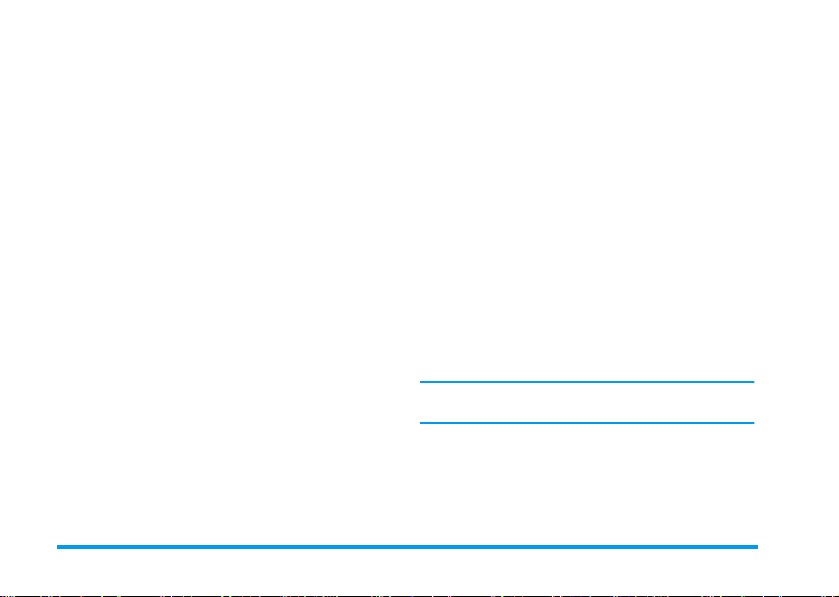
mixare: premete il tasto che corrisponde alla
traccia che volet e atti vare.
In tutt o sono dis ponibil i 16 trac ce riprodu cibil i:
premete e tenete premuti i tasti da
aprire la list a di selezi one tracce. Il tasto
sempr e dedica to alla traccia vocale.
5.
La traccia a tti vata a pp are i n ara nc ion e e la t ab ella
in alto presenta il nome della relativa melodia e
dello strumento.
1
a 9 per
5
Cambiare le melodie e gli strumenti della traccia
Premete e tenete premuti i tasti da 1 a 9 a
seconda della traccia che desiderate modificare. Nella
lista che appare potete prima cambiare la melodia
attuale usata dalla traccia selezionata, poi gli strumenti
usati nella melodia.
Melodia
1.
La melodia attualmente usata nella lista
selezionata è la prima evidenziata nella lista.
+o-
Azionate
viene riprod otta automaticamente quando viene
selezionata), poi premete
selezione.
2.
Il nome della melodia selezionata appare nella
parte superiore del display. Premete
per selezionarne un'altra (che
,
per confermare la
>
per
è
accedere alla lista d egli str umenti usat i in questa
melodia.
Strumenti
1.
Lo strumento attualmente usato nella melodia
selezionata è il primo evidenziato nella lista.
2.
Azionate - o + per selezionare lo strumento
precedente o quello successivo, poi premete
per selezionarlo.
Cambiare il tempo
1.
Premete # per attivare la casella
2.
Il
Tempo
(espresso in b pm o «battut e al minuto»)
si riferisce a tutte le tracce. Premete i tasti
illuminati
Non è necessario memorizzare il
ciò avviene automaticamente.
3.
Premete
precedente.
Non è possibile modificare il
riproduzione di tracce o la registrazione di un mix.
<
o > per aum entarlo o diminuirlo.
c
o , per passare alla videata
Tempo
Tempo
.
Tem po
perchè
durante la
20 Musica e mixaggio
,
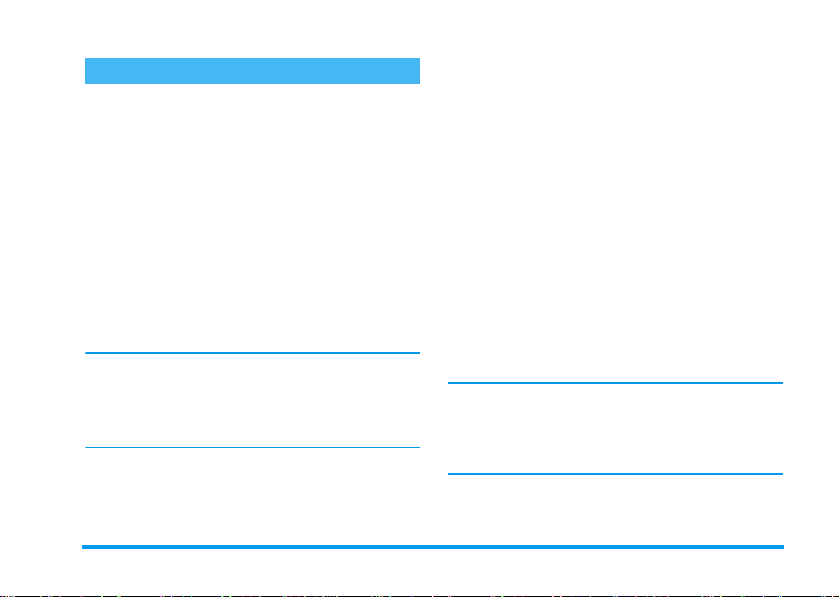
Registrare un mix
Iniziar e la registrazione
1.
Quando siet e pronti a registrare il m ix premete
0
. Il timer si avvia e l'icona rossa
appare selezionata.
2.
Mentre registrate il mix potete:
Premere i pulsanti
1
9
da
a
+o -
Azionate
<o >
Azionate
3.
Premete 0 per arrestare la registrazione.
La registrazione si arres t a automaticament e quando il
mix raggiunge i 50 KB (circa 2mn). La capacità
dipende dallo spazio di memoria disponibile nel
telefono: selezionate
informazioni sulla memoria.
per attivare la traccia
corrispondente.
per alzare/abbassare il volume
della traccia attua le .
per evidenziare la traccia
precedente o quella su ccess i va.
Multimedia
>
Stato memoria
On air
Gestir e la re g is trazione
Non appena smettete di registrare il vostro mix appare
automaticamente una fin est ra che p res enta le s egu en ti
opzioni di scelta:
Remixa
Ascolta
Memorizza
Inv ia c on MM S
Inv ia c on
E-mail
La registrazione che mem orizzate appare con il n ome
da voi scelto in
per
anche in
come suoneria per le ch iamate in arrivo e per nu ovi
eventi.
vi permette di registrare un nuovo mix
usando le stesse tracce.
riproduce il mix che avete appena
registrato.
apre la finestra
permettervi di dare una nome e salvare
il mix.
Vi permette di inviare il vostro mix
come parte di un messaggio
multimediale (MMS).
apre il menu E-mail per permettervi di
inviare il vostro mix tramite E-mail.
Impostazioni
Multimedia
>
Album suoni
>
Suoni
Memorizzare
>
. Potete selezionar lo
Suonerie
per
come
Musica e mixaggio 21
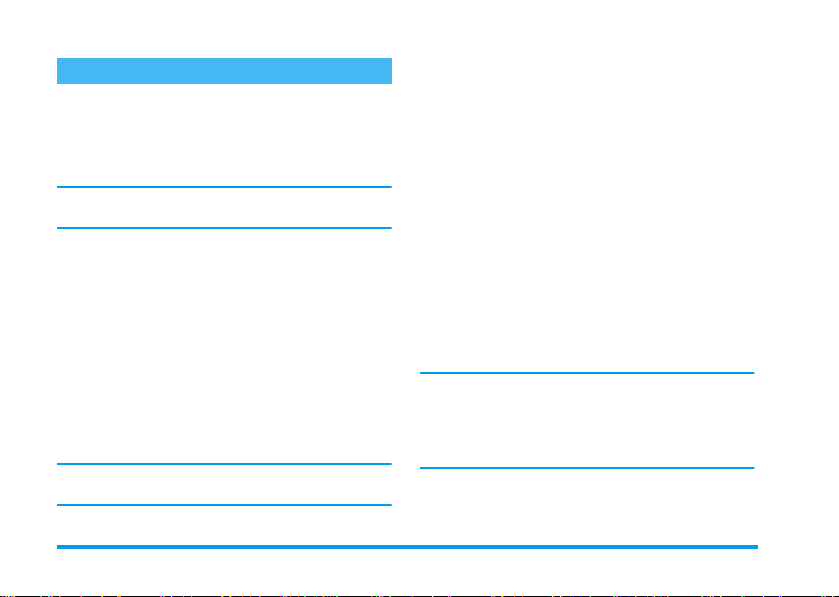
Creare stile e mix personale
Le opzioni avanzate vi permettono di creare e mixare i
vostri stili di musica, direttamente dagli stili BeDJ
disponibili (per es. Groove, Techno, Disco, ecc.) o
dalla lista delle suonerie (per es. Bach, Trendy , Dr ea m
ecc.).
La lista delle suonerie c o m prende i file MIDI che avete
scaricato tramite E-mail, WAP, ecc.
Dai file esistenti
1.
Quando è attivo il display BeDJ, premete , per
accedere alla lista delle opzioni.
2.
Quando selezionate
semplicemente scegliere una delle melodie
disponibili nelle lista e premere
confermare la selezio ne.
3.
Il telefono ritorna automaticamente al display
BeDJ e la melo di a associat a all a suon eri a ch e av e te
selezionato viene divisa in tracce.
4.
Come descritto in precedenza, potet e attivare e
disattivare tracce, registrare il vostro mix ecc.
Il numero di tracce attive dipende dalla melodia che
avete scelto.
Mix suonerie
o
Stili BeDj
,
basta
per
Da scratch
1.
Quando selezionate
comp letamente nuova di tracce vuote.
2.
Premete e tenete premuto 1: appare sul display
la lista di tutti i file MIDI presenti sul vostro
telefono. Selezionate uno di essi e premete
3.
Appare una nuova l ista che mostra tu tte le tra cce
del file MIDI se lezionto (max. 1 6). Azion ate
-
per selezionare uno di essi, poi prem ete , per
associarlo al t ast o
4.
Ripetete queste due operazioni per associare
tracce di vo st ra scelta ai ta st i da
telefono.
5.
Quando siete pronti registrate il vostro mix (si
veda pagina 21).
6.
Premete , due volte per torna re alla modalità
normale.
Divertitevi con il mixaggio: potete associare ognuna
delle 16 tr ac c e a qualsiasi su oneria di vostr a sc elta o ai
1
tasti da
migliaia di possibilità che vi permettono di
personalizzare completamente il vostro mix.
a 9del vos tr o te le fo no ! C iò s ig nif ic a
Avanzate
1
, BeDJ apre una serie
.
2
,
+
a 9del
22 Musica e mixaggio
.
o
